Perlu diketahui bahwa penggunaan proxy server tanpa izin dari pemilik server proxy melanggar hukum di beberapa negara bagian dan / atau negara. Gunakan dengan resiko anda sendiri.
Gunakan mesin pencari favorit Anda dan mencari ‘daftar proxy server. Anda akan menemukan banyak situs dengan daftar server proxy, alamat IP, port.
Browser Pengaturan
Berikut ini adalah petunjuk untuk mengkonfigurasi berbagai browser untuk menggunakan proxy server http.
Petunjuk untuk Internet Explorer 6.0
- Pada menu Alat dalam Internet Explorer, klik Internet Options, klik tab Connections, dan kemudian klik Pengaturan LAN.
- Di bawah server proxy, klik untuk memilih Gunakan server proxy untuk LAN Anda kotak cek.
- Pada kotak Address, ketik alamat IP dari server proxy.
- Pada kotak Port, ketik nomor port yang digunakan oleh proxy server untuk koneksi klien (secara default, 8080).
- Anda bisa mengklik untuk memilih Bypass server proxy untuk alamat lokal kotak jika Anda tidak ingin komputer proxy server yang akan digunakan ketika Anda terhubung ke komputer pada jaringan lokal (ini dapat mempercepat kinerja).
- Klik OK untuk menutup kotak dialog Pengaturan LAN.
- Klik OK lagi untuk menutup kotak dialog Internet Options.
Petunjuk untuk Internet Explorer 5
- Klik Mulai, arahkan ke Pengaturan, klik Panel Kontrol, kemudian klik dua kali Internet.
- Klik tab Connections, klik Pengaturan LAN, dan kemudian klik untuk memilih kotak Server Proxy Gunakan cek.
- Pada kotak Address, ketik informasi proxy server yang tepat, dan menggunakan format berikut: http://
- Klik Advanced, dan kemudian ketik pengaturan proxy yang sesuai pada area Server.
Gunakan sintaks berikut untuk pengaturan proxy:http://
:mana adalah alamat Web dari server proxy, danadalah nomor port yang diberikan ke server proxy.Misalnya, jika alamat server proxy adalah “proxy.example.microsoft.com” dan nomor port adalah 80, pengaturan dalam kotak Proxy Server akan muncul seperti ini:
http://proxy.example.microsoft.com:80 Penting: Jika Anda menggunakan backslash (\), bukan sebuah garis miring (/) dalam alamat server proxy, pengaturan menghilang dari kotak Proxy Server dan Internet Explorer tidak menemukan server proxy.
Petunjuk untuk Firefox 3.0
- Pilih Menu Tools
- Pilih Pilihan
- Pilih Ikon Lanjutan
- Pilih tab Jaringan
- Di bawah Pengaturan koneksi pilih.
- Dalam Pengaturan, Anda dapat memilih “Auto-Detect pengaturan proxy untuk jaringan ini” atau “Manual Proxy Configuration”
- Jika memilih “Manual Proxy Configuration” Masukkan alamat IP untuk server proxy HTTP.
- Masukkan port dari proxy server HTTP.
- Klik Oke
Instruksi untuk FireFox 2
- Pilih Menu Tools.
- Pilih Pilihan
- Pilih Connection Settings.
- Pilih Manual Proxy Configuration.
- Periksa Gunakan proxy yang sama untuk semua protokol.
- Masukkan alamat IP untuk server proxy HTTP.
- Masukkan port dari proxy server HTTP.
- Klik Oke
Instruksi untuk Netscape 8.1
- Pilih Menu Tools
- Pilih Pilihan
- Pilih Umum
- Pilih Connection Settings …
- Periksa Manual Proxy Configuration
- Masukkan alamat IP server proxy di bidang HTTP Proxy dan port proxy ke dalam bidang Port.
- OK jalan keluar
Instruksi untuk Netscape 7.1
- Pilih Menu Edit.
- Pilih Preferensi.
- Maksimalkan Lanjutan.
- Pilih Proxy.
- Pilih Manual proxy Konfigurasi.
- Masukkan alamat IP server proxy di bidang HTTP Proxy dan port proxy ke port yang sesuai bidang.
- OK jalan keluar
Opera 8.5
- Pilih Menu Tools
- Pilih Preferensi
- Pilih tab Advanced
- Pilih Proxy Server
- Centang kotak di sebelah HTTP
- Masukkan alamat IP server proxy di kotak pertama dan port proxy pada kotak setelah “Port”
- OK jalan keluar


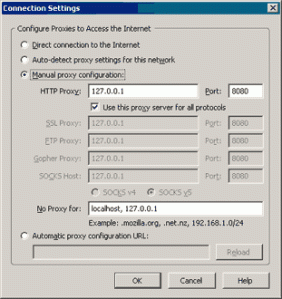
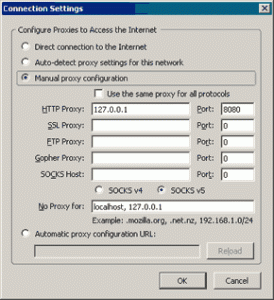

Anda harus log masuk untuk menerbitkan komentar.